PHP 편집기 Xiaoxin은 win7 그룹 정책 편집기를 여는 세 가지 방법을 소개합니다. 그룹 정책 편집기는 컴퓨터 및 사용자 정책을 구성하는 데 사용할 수 있는 Windows 시스템의 강력한 관리 도구입니다. 첫 번째 방법은 "실행" 명령을 통해 여는 것입니다. Win+R 키 조합을 누르고 "gpedit.msc"를 입력한 후 확인을 클릭하세요. 두 번째 방법은 제어판을 통해 여는 것입니다. 먼저 제어판을 연 다음 검색 상자에 "그룹 정책 편집기"를 입력하고 클릭하여 엽니다. 세 번째 방법은 명령 프롬프트를 통해 여는 것입니다. 관리자 권한으로 명령 프롬프트를 실행한 후 "gpedit.msc"를 입력하고 Enter 키를 눌러야 합니다. 위의 세 가지 방법을 사용하면 win7 그룹 정책 편집기를 빠르게 열어 사용자가 관련 구성 및 관리를 수행할 수 있습니다.
win7에서 그룹 정책 편집기를 여는 세 가지 방법:
방법 1:
1 시작 메뉴에서 작업을 찾아 열거나 Win+R 단축키를 사용하여 열 수 있습니다.
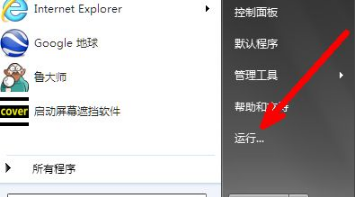
2. 그런 다음 gpedit.msc를 입력하고 확인을 클릭합니다.
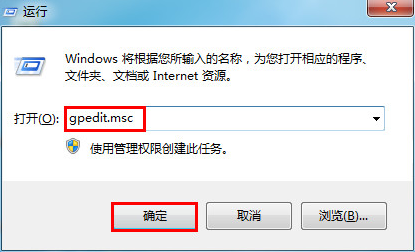
3. 확인을 클릭한 후 그룹 정책 편집기를 엽니다.
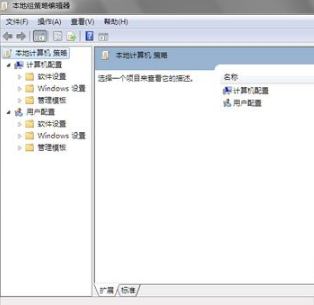
방법 2:
1. 시작을 클릭하고 검색창에 그룹 편집을 입력하세요.
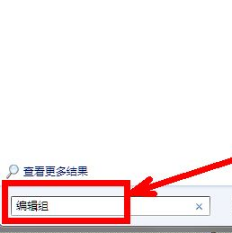
2. 검색 후 그룹 정책 편집이 바로 표시되며, 더블클릭하면 그룹 정책 편집이 가능합니다.
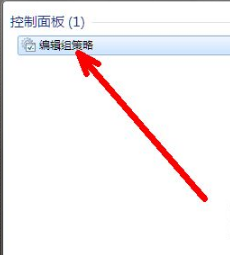
3. 그룹 정책 편집기를 보려면 두 번 클릭하세요.
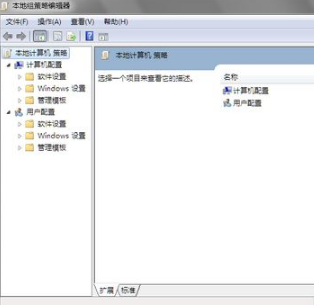
방법 3:
1 먼저 컴퓨터를 켭니다.
2. 주소 표시줄에 C:WINDOWSsystem32gpedit.msc를 입력하고 Enter를 누르면 그룹 정책 편집기가 나타날 수도 있습니다.
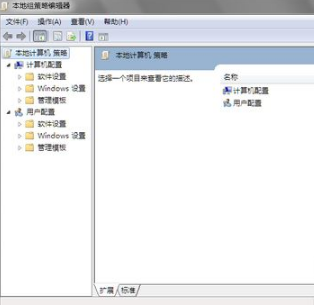
위 내용은 win7에서 그룹 정책 편집기를 여는 방법은 무엇입니까? win7 그룹 정책 편집기를 여는 세 가지 방법의 상세 내용입니다. 자세한 내용은 PHP 중국어 웹사이트의 기타 관련 기사를 참조하세요!